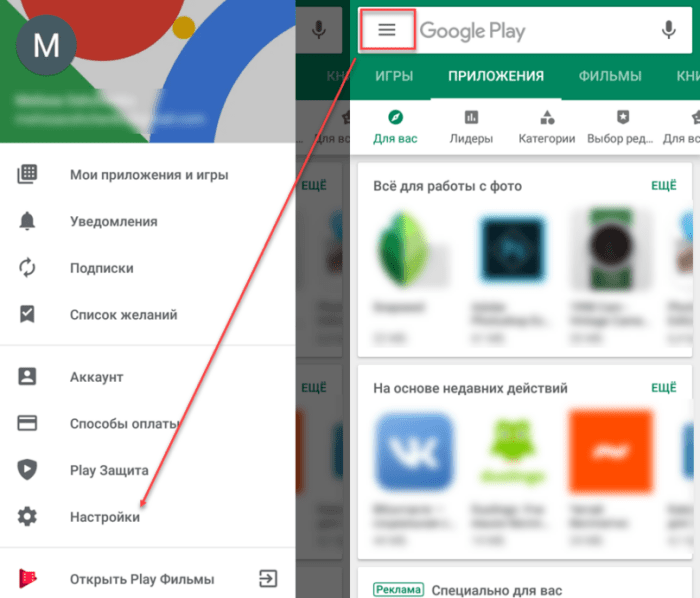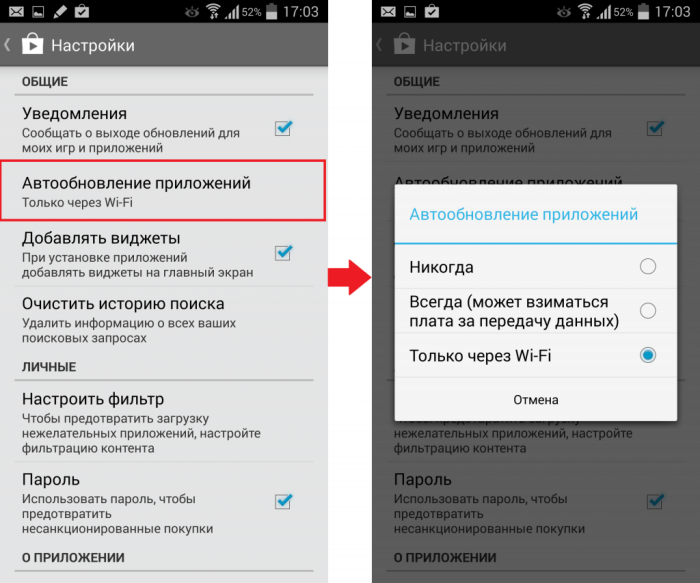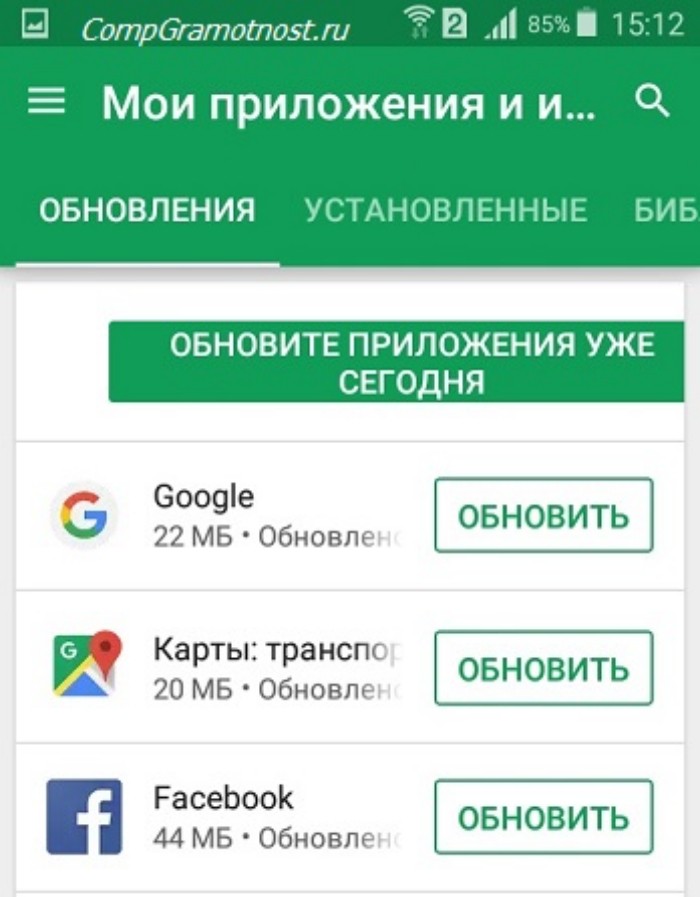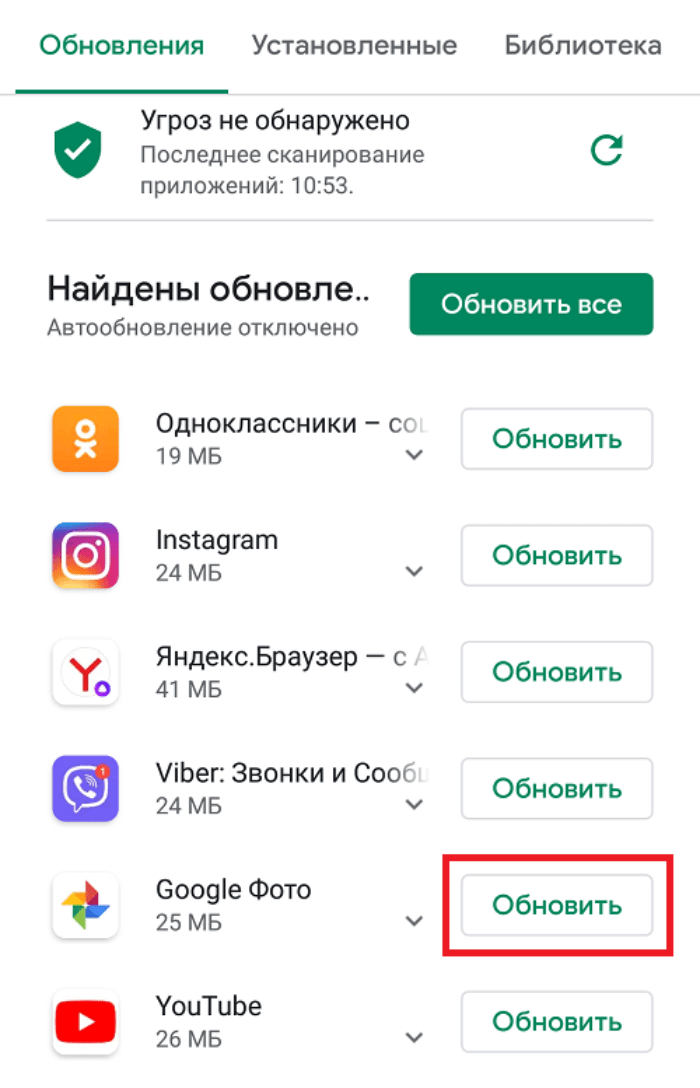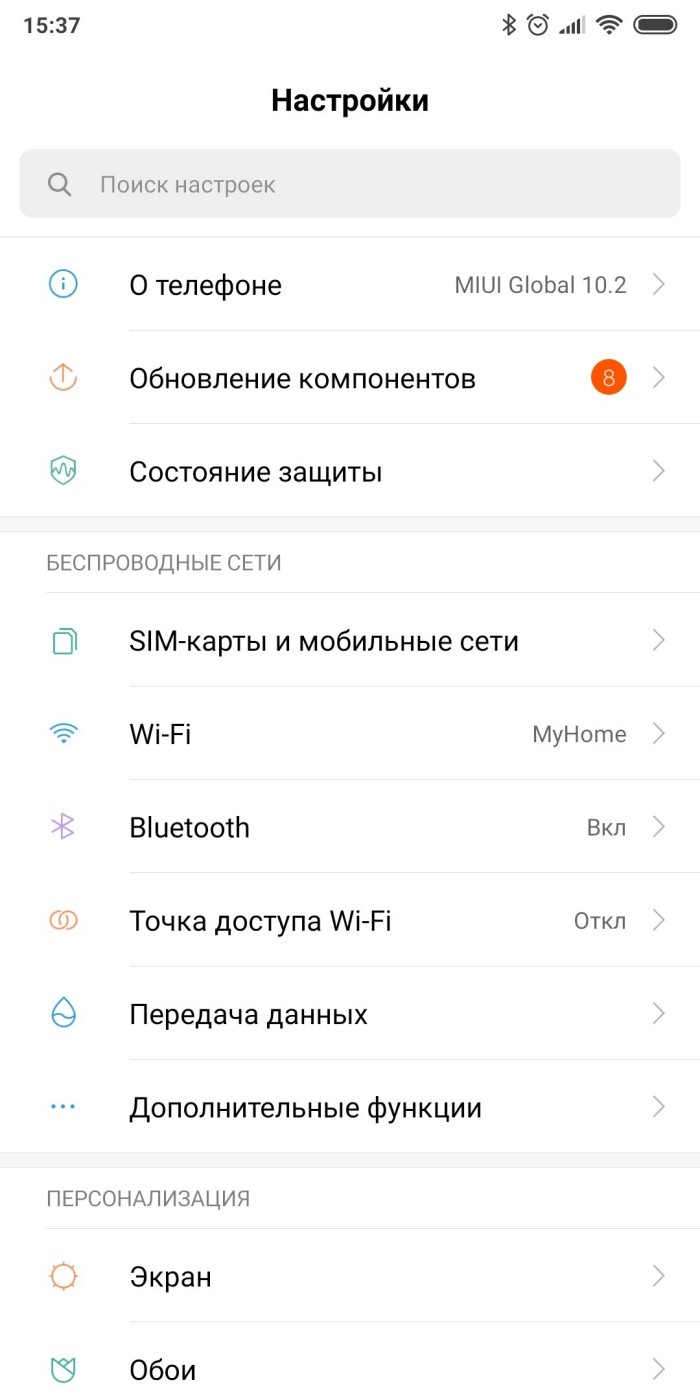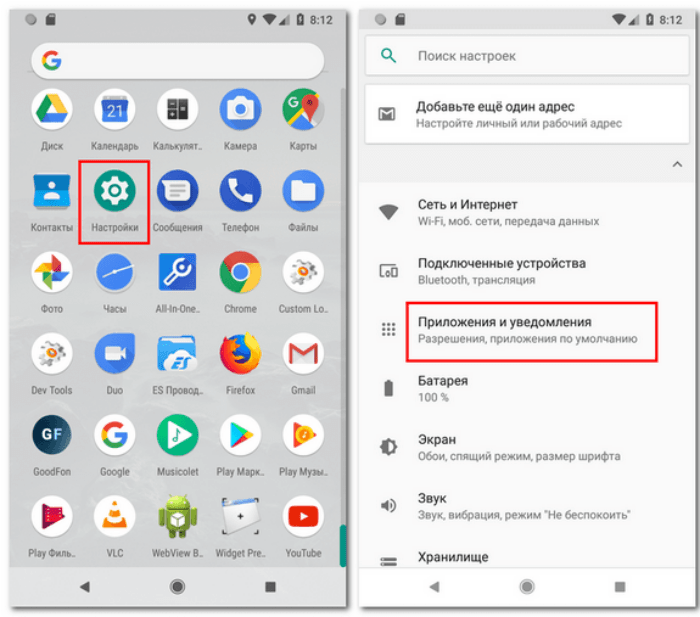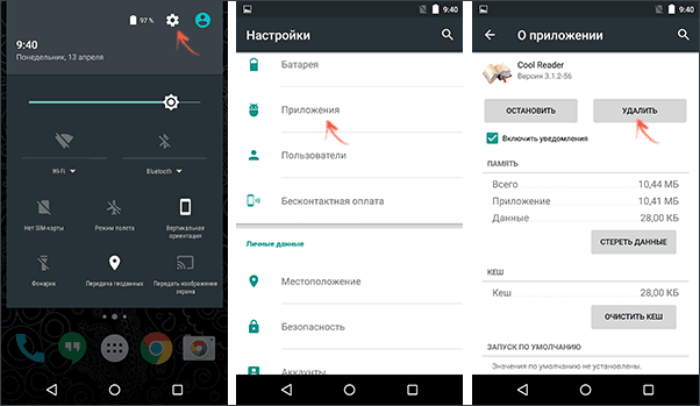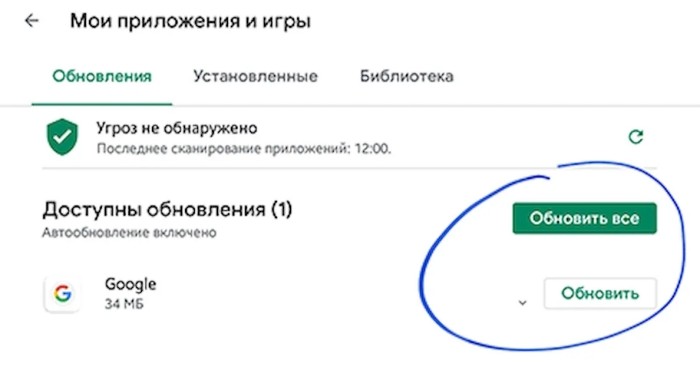Как на Андроиде обновить приложение и настроить автоматическое скачивание

В процессе эксплуатации смартфона владелец устанавливает огромное количество игр и приложений. Все они регулярно получают апдейты, добавляющие новые функции и возможности. В то же время далеко не каждый пользователь знает, как обновить приложение на операционной системе Андроид. Поэтому предлагаем ознакомиться с подробной инструкцией о том, как правильно выполнять обновление. Это позволит вам всегда иметь доступ к актуальным функциям игр и программ.
СОДЕРЖАНИЕ СТАТЬИ:
Как настроить автоматическое обновление в Android?
В телефоне на операционной системе Андроид, какой бы марки он ни был, будь то «Самсунг» или «Сяоми», есть магазин приложений Play Маркет. Он не только обладает огромной библиотекой игр и программ, но и позволяет их своевременно обновлять. Пользователь может вручную накатить апдейт, но все-таки рекомендуется включить автообновление, чтобы не тратить время на загрузку дополнительных файлов.
Для этого потребуется:
- Запустить Play Маркет.
- Тапнуть по иконке своего профиля, расположенной в правом верхнем углу.
- Открыть настройки.
- Раскрыть вкладку «Настройки подключения» и перейти в раздел «Автообновление приложений».
- Установить необходимое значение.
На заметку. В настройках автообновления вы можете установить значение «Любая сеть», «Wi-Fi» или «Отключить». В первом случае для загрузки будет использоваться как мобильный, так и домашний интернет, а во втором – только подключение по Wi-Fi.
Если вы скачиваете программы через другой магазин приложений (например, App Gallery), то тоже можете активировать функцию автообновлений. Названия некоторых пунктов меню будут отличаться, но, в целом, инструкция останется идентичной.
При активации автообновлений загрузка апдейтов происходит в автоматическом режиме раз в день. Как правило, в ночное время или в момент, когда смартфон находится в неактивном состоянии. При желании вы всегда можете запустить принудительное обновление в любое удобное вам время.
Как обновить приложение вручную
Если вы не хотите дожидаться момента, когда смартфон сам обновит программу, то можете проверить наличие апдейта самостоятельно и впоследствии установить его. Для этого потребуется:
- Запустить Play Маркет.
- Найти интересующее приложение в Плей Маркете.
- Нажать кнопку «Обновить».
Для поиска игр и программ можно использовать соответствующую строку в интерфейсе магазина, а также раздел «Управление устройством и приложениями» в Play Market. Если вам не удается загрузить апдейт через мобильный интернет, то проверьте настройки Плей Маркета в разделе «Настройки подключения».
Однако, если ранее для установки вы использовали не магазин, а APK-файл, то обновить прогу через Play Market или App Gallery не получится. Вам придется действовать немного иначе:
- Откройте настройки смартфона.
- Перейдите в раздел «Приложения».
- Выберите прогу, которую нужно обновить.
- Нажмите кнопку «Удалить».
- Через интернет загрузите APK-файл последней версии программы.
- Запустите установочный файл и подтвердите инсталляцию софта.
Возможные проблемы
Несмотря на то, что процедура обновления программ кажется простой и понятной, при установке апдейтов многие пользователи сталкиваются с разными проблемами. Предлагаем найти способ устранения самых распространенных неполадок:
- Не работает функция автообновления. Проверьте настройки Play Маркет или другого магазина. Также убедитесь в наличии подключения к интернету и не забывайте, что при активации функции обновление происходит не моментально.
- Не загружается апдейт. Проверьте подключение к интернету, а также наличие достаточного количества свободного места во внутренней памяти (должно быть минимум 3-5 Гб в свободном доступе).
- Я знаю, что вышел апдейт, но он недоступен в магазине. Во-первых, не исключено, что вы используете старую версию операционной системы, и ОС перестала поддерживаться разработчиками программы. Также есть вероятность блокировки приложения на территории вашей страны, и тогда единственным выходом из ситуации станет использование VPN.
- После установки обновления программа перестала запускаться. Скорее всего, произошел конфликт программного обеспечения. В подобной ситуации рекомендуется удалить приложение, а затем установить его снова. Если это не поможет решить проблему, следует дождаться очередного апдейта, в котором должны быть исправлены все ошибки.
Как бы то ни было, проблема с установкой апдейта – не повод для обращения в сервисный центр. Если ничего не помогло устранить неполадки, еще раз внимательно изучите инструкцию с описанием правильного алгоритма обновлений.